Die vorliegende Übersetzung wurde maschinell erstellt. Im Falle eines Konflikts oder eines Widerspruchs zwischen dieser übersetzten Fassung und der englischen Fassung (einschließlich infolge von Verzögerungen bei der Übersetzung) ist die englische Fassung maßgeblich.
Berichte aus einer Analyse in Amazon erstellen QuickSight
Paginierte Berichte werden auf Blattebene einer Analyse in Amazon QuickSight erstellt. Wenn Sie eine neue Analyse oder ein neues Blatt in einer vorhandenen Analyse erstellen, wählen Sie, ob Sie das neue Blatt zu einem interaktiven Dashboard oder zu einem paginierten Bericht machen möchten. Auf diese Weise können Sie Analysen nur für interaktive Dashboards, Analysen nur für paginierte Berichte oder eine Analyse durchführen, die sowohl interaktive Dashboards als auch paginierte Berichte umfasst.
Es gibt drei Möglichkeiten, einen paginierten Bericht zu erstellen. Sie können einen neuen Bericht aus einem neuen Blatt in einer Analyse erstellen, Sie können ein interaktives Blatt in einem Dashboard duplizieren oder Sie können einen bereits vorhandenen paginierten Bericht duplizieren. Gehen Sie wie folgt vor, um einen paginierten Bericht zu erstellen.
Berichte aus einer Analyse in Amazon erstellen QuickSight
Um einen paginierten Bericht aus einer neuen Analyse zu erstellen
-
Wählen Sie auf der QuickSight Startseite Analysen und dann Neue Analyse aus.
-
Wählen Sie den Datensatz aus, den Sie in Ihre neue Analyse einbeziehen möchten, und klicken Sie dann oben rechts auf IN ANALYSE VERWENDEN.
-
Wählen Sie im daraufhin angezeigten Popup-Fenster Neues Blatt die Option Paginierter Bericht aus.
-
(Optional) Wählen Sie das Papierformat aus, das Sie für Ihren paginierten Bericht verwenden möchten. Sie können aus den folgenden Optionen auswählen:
-
US Letter (8,5 x 11 Zoll)
-
US-Legal (8,5 x 14 Zoll)
-
A0 (841 x 1189 mm)
-
A1 (594 x 841 mm)
-
A2 (420 x 594 mm)
-
A3 (297 x 420 mm)
-
A4 (210 x 297 mm)
-
A5 (148 x 210 mm)
-
Japan B4 (257 x 364 mm)
-
Japan B5 (182 x 257 mm)
Das Standardpapierformat ist US Letter (8,5 x 11 Zoll)
-
-
(Optional) Wählen Sie zwischen einer Anordnung im Hoch- und Querformat für das Blatt. Die Standardoption ist Hochformat.
-
Wählen Sie ADD (HINZUFÜGEN) aus.
Wenn Sie in einer vorhandenen Analyse einen neuen paginierten Bericht erstellen möchten, wählen Sie das Pluszeichen (+) rechts neben den Blattregistern in Ihrer Analyse und folgen Sie den Schritten 3-6 aus dem vorherigen Verfahren.
Berichte aus einem vorhandenen Dashboard in Amazon erstellen QuickSight
Sie können auch einen paginierten Bericht erstellen, indem Sie ein interaktives Blatt duplizieren und das doppelte Blatt in einen paginierten Bericht konvertieren.
Um einen paginierten Bericht aus einem interaktiven Blatt zu erstellen
-
Wählen Sie aus dem Blatt, das Sie in einer Analyse duplizieren möchten, das Drop-down-Menü neben dem Namen des Blatts aus, das Sie konvertieren möchten.
-
Wählen Sie Duplizieren für Bericht aus.
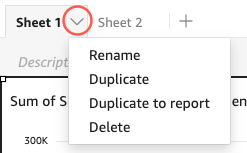
Sie können ein interaktives Blatt in einen paginierten Bericht konvertieren. Sie können jedoch einen paginierten Bericht nicht in ein interaktives Blatt konvertieren.
Duplizieren Sie einen vorhandenen Bericht in Amazon QuickSight
In diesem Abschnitt wird beschrieben, wie Sie einen Bericht kopieren.
Um einen paginierten Bericht zu kopieren
-
Wählen Sie aus dem Blatt, das Sie in einer Analyse duplizieren möchten, das Drop-down-Menü neben dem Namen des Blattes aus, das Sie konvertieren möchten.
-
Wählen Sie Duplicate (Duplikat) aus.